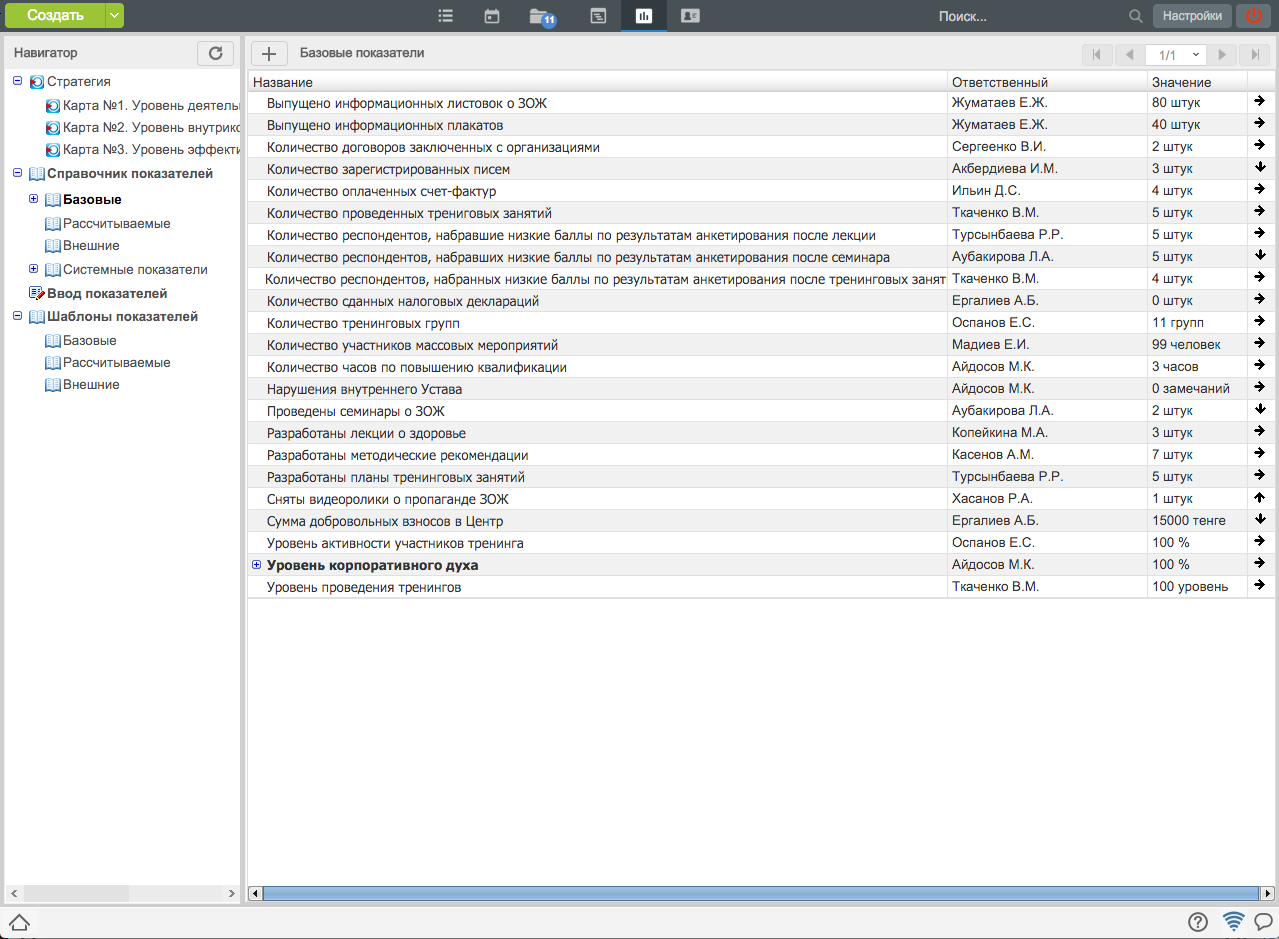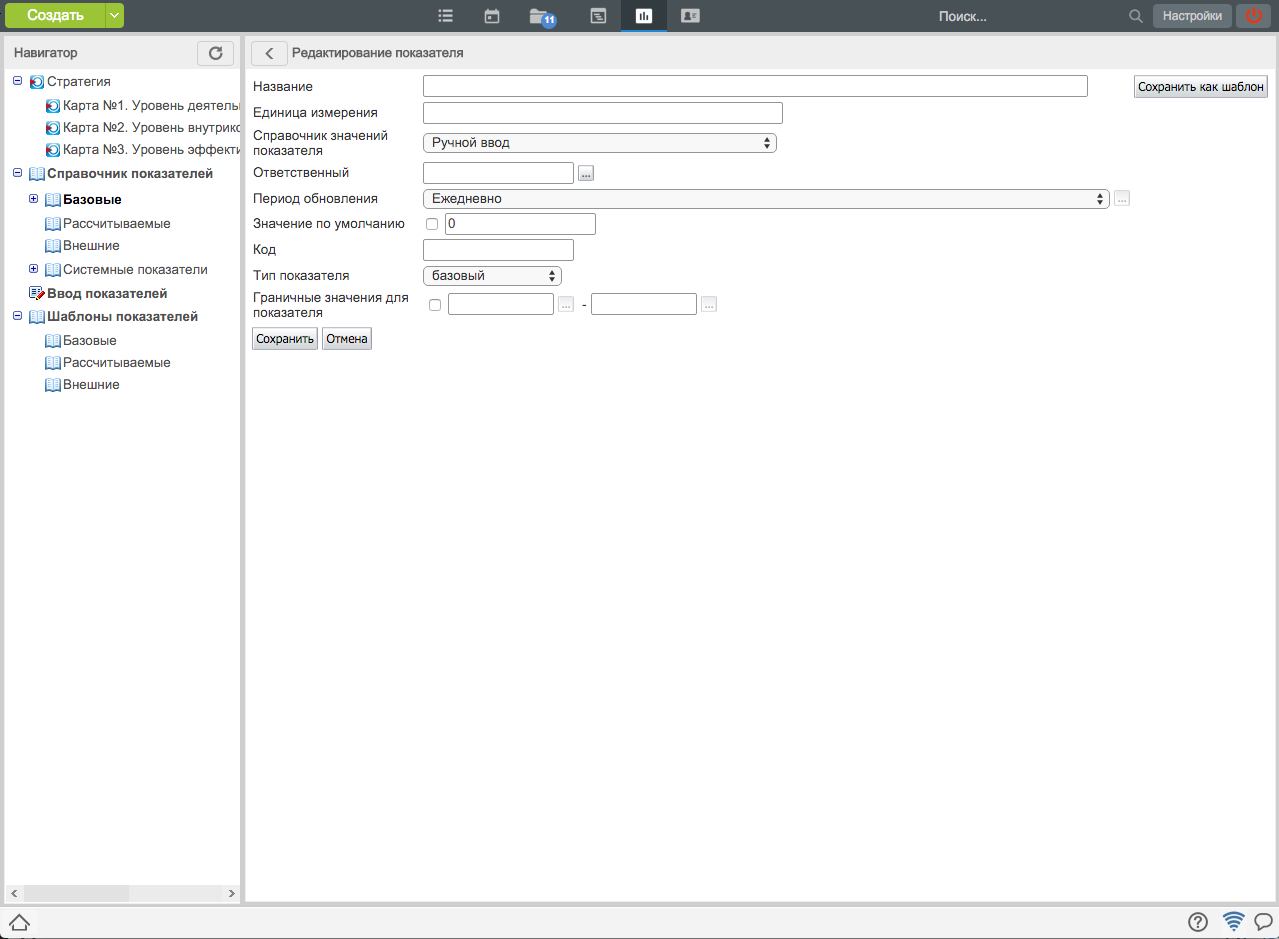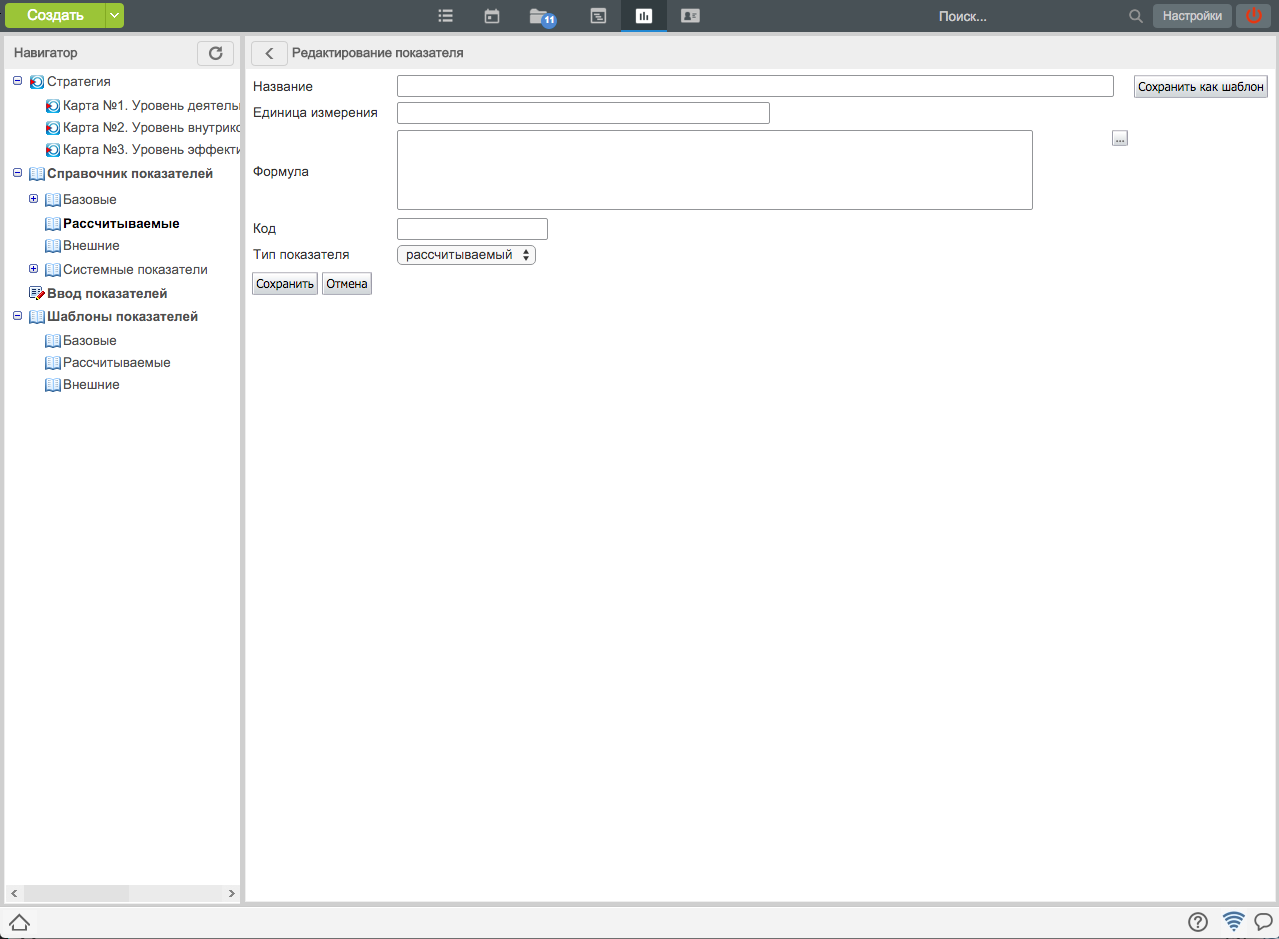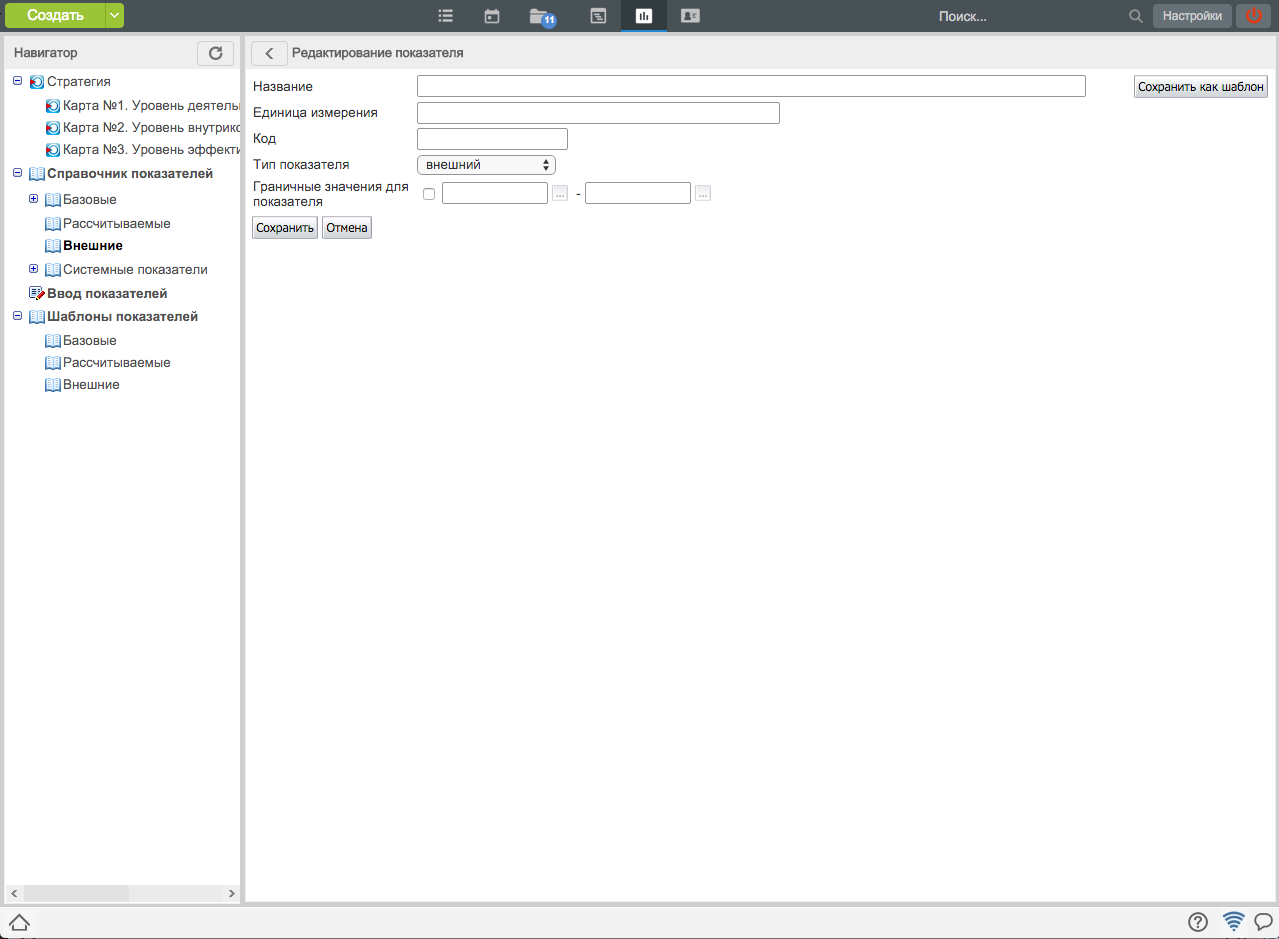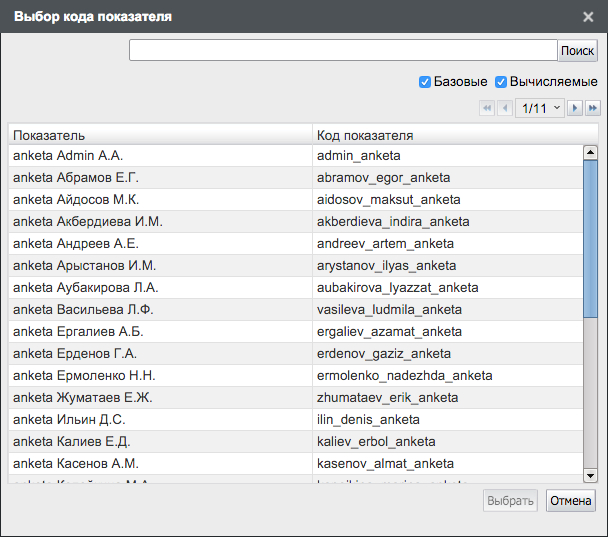Для просмотра показателей выделите модуль «Цели и показатели» и в окне навигатора выберите «Справочник показателей». Справочник показателей содержит две группы показателей - «Базовые» и «Рассчитываемые». Выберите необходимую группу, в основной рабочей области отобразятся соответствующие показатели.
Для того, чтобы просмотреть список целей, оцениваемых показателем, необходимо нажать на кнопку «+», расположенную слева от названия показателя. При этом под названием показателя появится список целей с указанием исполнителя, должности исполнителя и названия структурного подразделения.
Создание нового показателя для справочника может производиться только пользователем, ответственным за ведение данного справочника.
Для того, чтобы создать показатель, нажмите на кнопку добавления нового показателя «+», расположенную в левой части заголовка панели просмотра показателей из справочника (см. илл. «Справочник показателей»).
На рисунках ниже изображены панели для создания формирующего (базового) и рассчитываемого (результирующего) показателей.
Для создания базового показателя необходимо ввести название показателя, единицу измерения, справочник значений показателей, ответственного за ввод, период обновления значения, значение по умолчанию, код (поле необязательное, но он должен быть произведен, если планируется использовать создаваемый показатель при расчете других показателей).Выбрать тип показателя и указать граничные значения для показателя.
Для создания рассчитываемого показателя необходимо ввести его название, единицу измерения, формулу, по которой он должен вычисляться, код и тип показателя. Формула представляет собой произвольное арифметическое выражение с использованием кодов показателей, операции сложения «+», вычитания «-», деления «/», умножения «*» и скобок для указания приоритета операции.
Для создания внешнего показателя необходимо ввести его название, указать единицу измерения, код, выбрать тип(внешний), указать граничные значения и сохранить.
Также с помошью кнопки «Сохранить как шаблон»есть возможность сохранить предварительные настройки показателя.
Показатели можно группировать в произвольные группы. Один показатель может входить только в одну группу. Раскрытие и сворачивание групп показателей выполняется кликом по значку «+» (плюс) и «-» (минус) слева от названия группы. Для пользователя, ответственного за введение этих показателей, они отображаются не по одному, а группой на одной странице.
Код показателей, участвующих в расчете формул, может быть введен вручную или найден в справочнике с помощью специального диалогового окна (см. илл. «Выбор кода показателя»), открывающегося при нажатии на кнопку «». Здесь пользователь может найти необходимый показатель, используя параметры поиска:
Для того, чтобы вставить код показателя в текстовое поле, необходимо выделить его в списке и нажать на кнопку «Выбрать». Для результирующего показателя поле «Код» также может быть не заполнено, если не планируется использовать его в дальнейшем при расчете других показателей. После ввода данных для создания показателя нажмите на кнопку «Сохранить». Если во введённых данных была обнаружена ошибка, система сообщит вам об этом.
Замечание
Справочник автоматически генерируемых системных показателей (см. ).
Для того, чтобы изменить параметры показателя, необходимо нажать на кнопку редактирования в соответствующей показателю строке. При этом появится панель для редактирования, соответствующая типу показателя (аналогично созданию показателя, рисунки илл. «Создание/редактирование формирующего (базового) показателя» и илл. «Создание/редактирование результирующего (рассчитываемого) показателя»).
Правила и способ редактирования полей те же, что и при создании показателя (см. главу «Создание показателя»). Для того, чтобы сохранить внесенные изменения, нажмите на кнопку «Сохранить».
Пользователю, ответственному за ведение справочника показателей, доступна функция удаления показателей. Для того, чтобы удалить показатель, необходимо нажать на кнопку удаления в строке, соответствующей названию показателя. Система запросит подтверждение удаления показателя, в случае подтверждения показатель будет удален, список показателей обновится.
Невозможно удаление показателей, используемых для оценки целей, как непосредственно, так и в составе других (результирующих) показателей.
Пользователь может просмотреть список обновляемых им показателей, развернув вкладку «Ввод показателей» в окне навигатора на панели «Цели и показатели». Данная панель содержит список вложенных панелей, каждая из которых соответствует показателю. При выделении одного из них, в основной рабочей области появляется таблица со значениями показателя (по умолчанию за последний месяц).
Для того, чтобы просмотреть список целей, оцениваемых показателем, необходимо нажать на кнопку «+», расположенную слева от названия показателя. При этом под названием показателя появится список целей с указанием исполнителя, должности исполнителя и названия структурного подразделения.
Панель каждого показателя в стек-панели имеет иконку, обозначающую время до его обновления. Иконки могут быть 4-х типов:
В ближайшее время нет необходимости ввода значений показателя;
Необходимо ввести значения показателя сегодня;
Ввод значения показателя просрочен.